Tabela e përmbajtjes
Çfarë bëni kur keni 857 foto për të modifikuar dhe vetëm disa ditë për ta bërë atë? Nëse keni thënë të pini shumë kafe dhe të tërhiqni një natë, vërtet duhet ta lexoni këtë artikull!
Përshëndetje! Unë jam Cara dhe si fotograf profesionist, kam një lloj marrëdhënie dashurie/urrejtjeje me editimin e fotografive.
Së pari, më pëlqen sepse redaktimi është qershia në krye. Pak shmangie dhe djegie këtu, pak korrigjim ngjyrash atje, dhe befas keni një imazh të jashtëzakonshëm. Plus, katër fotografë të ndryshëm mund të marrin të njëjtin imazh dhe të bëjnë katër imazhe të dallueshme. Është e mrekullueshme!
Megjithatë, redaktimi kërkon gjithashtu kohë dhe kjo është ajo që nuk më pëlqen në të. Dhe ka shumë punë të zënë me të njëjtat modifikime që duhen bërë në secilën prej atyre 857 imazheve.
Po sikur të mund t'i bëni të gjitha ato modifikime bazë menjëherë! Ju absolutisht mundeni kur të mësoni se si të redaktoni grupe në Lightroom. Le të hedhim një vështrim!
Shënim: pamjet e ekranit më poshtë janë marrë nga versioni Windows 3 në rregull i Lightroom Classic.
Redaktimi grupor me paracaktime
Mënyra më e shpejtë për të redaktuar imazhe të shumta është thjesht të aplikoni një paravendosje në një grup fotografish menjëherë. Nuk keni ndonjë paracaktim të mirë për të përdorur? Mësoni se si t'i bëni paracaktimet tuaja këtu.
Pasi ta keni përgatitur paracaktimin tuaj, ështësuper e thjeshtë për ta aplikuar.
Hapi 1: Në modulin Zhvillimi, zgjidhni imazhet që dëshironi të modifikoni. Nëse jeni duke zgjedhur imazhe të shumta që nuk janë pranë njëra-tjetrës, mbani tastin Ctrl ose Command ndërsa klikoni në secilën imazh për t'i zgjedhur ato.

Nëse dëshironi të zgjidhni disa imazhe në një rresht, mbani shtypur Shift ndërsa klikoni imazhin e parë dhe të fundit në rresht.

Nëse dëshironi të zgjidhni të gjitha imazhet aktualisht në shirit filmi në fund, shtypni Ctrl + A ose Komanda + A . shikoni këtë artikull për shkurtore më të dobishme të Lightroom.
Hapi 2: Me zgjedhjet tuaja të bëra, shkoni te paneli Paravendosjet në të majtë nën Navigator Dritarja .

Lëvizni dhe zgjidhni cilindo paracaktim që dëshironi të aplikoni në imazhet. Do të marr një paravendosje bardh e zi në mënyrë që të mund të shihni lehtësisht ndryshimet që po bëj.
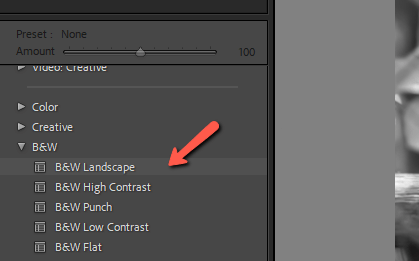
Zgjidhni paravendosjen dhe do të zbatohet vetëm për imazhin e parë. Cfare ndodhi?
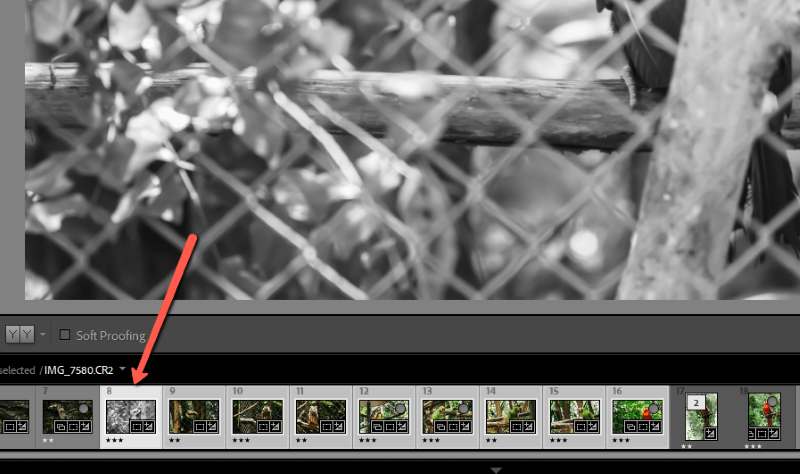
Pa merak, nuk ka përfunduar ende.
Hapi 3: Shtypni butonin Sinkronizimi në të djathtë nën panelet e redaktimit.

Kjo kuti do të shfaqet duke pyetur se cilat lloje modifikimesh dëshironi të sinkronizoni.
Hapi 4: Kontrolloni kutitë (ose kontrolloni të gjitha për të kursyer kohë) dhe shtypni Sinkronizo .

Kjo do të zbatojë të zgjedhurat cilësimet për të gjitha imazhet e zgjedhura.
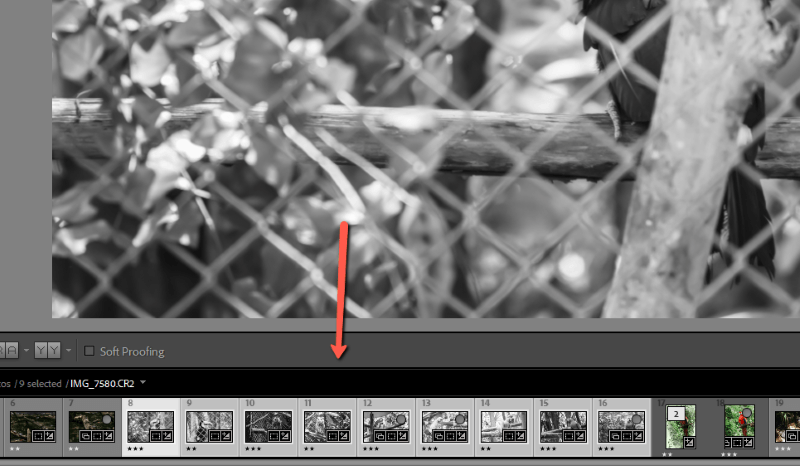
Redaktimi në grup manualisht
Po sikur tënuk keni një paracaktim dhe do të bëni një sërë ndryshimesh në imazh?
Ju mund të përdorni të njëjtën teknikë. Thjesht bëni të gjitha ndryshimet tuaja në një imazh. Kur të jeni gati, zgjidhni të gjitha imazhet dhe shtypni butonin Sinkronizoni .
Sigurohuni që së pari të klikoni në imazhin tuaj të redaktuar dhe më pas të zgjidhni imazhet e tjera. Lightroom do të marrë modifikimet nga imazhi i parë dhe do t'i zbatojë ato në gjithçka tjetër.
Një opsion tjetër është të bësh modifikime njëkohësisht. Do të vini re një ndërprerës të vogël në të majtë të butonit Sync. Kthejeni këtë dhe butoni "Sinkronizimi" ndryshon në Sinkronizimi automatik.

Tani, çdo ndryshim që bëni në ndonjë nga imazhet e zgjedhura do të zbatohet automatikisht për të gjitha imazhet e zgjedhura.
Shënim: në varësi të sistemit tuaj, Lightroom mund të jetë i ngadalshëm kur përdorni këtë metodë, veçanërisht kur përdorni mjete që marrin shumë energji.
Redaktimi grupor në modulin e Bibliotekës
Ka një metodë tjetër të shpejtë që mund të përdorni në modulin e Bibliotekës. Kjo është e dobishme kur zgjidhni dhe zgjidhni shumë imazhe. Në vend që të lëvizni përpara dhe prapa në shiritin e filmit, mund të zgjidhni imazhet nga rrjeti.
Hapi 1: Shtypni G në tastierë për të kaluar te Pamja Rrjeti në modulin e Bibliotekës. Si më parë, zgjidhni imazhet që dëshironi të redaktoni. Mbani Shift për imazhe të njëpasnjëshme ose Ctrl ose Command për ato jo të njëpasnjëshme.
Këshilla profesionale : Zgjidhfillimisht imazhet e njëpasnjëshme, pastaj zgjidhni individët.
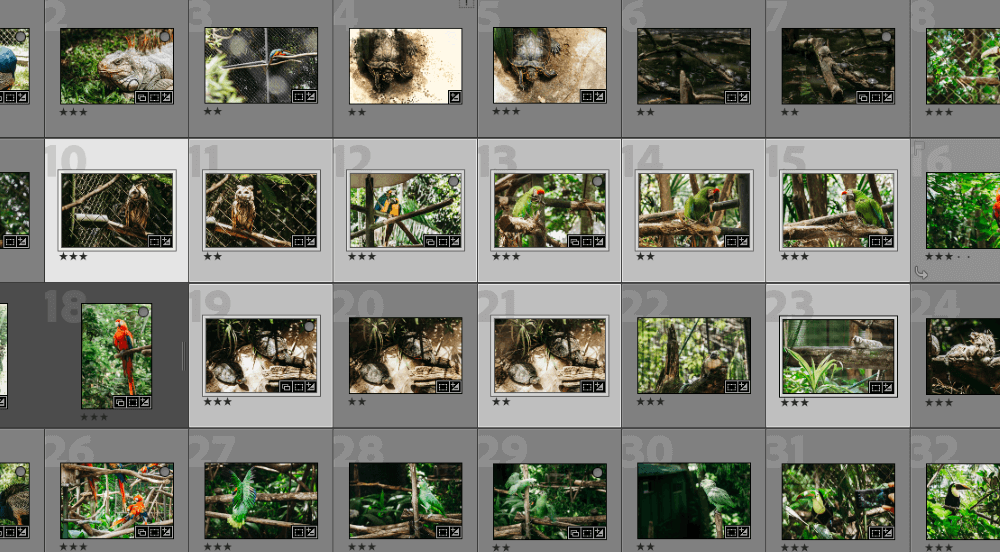
Hapi 2: Kaloni te paneli Zhvillimi i shpejtë djathtas nën histogram. Klikoni shigjetat në kutinë Paracaktimi i ruajtur .
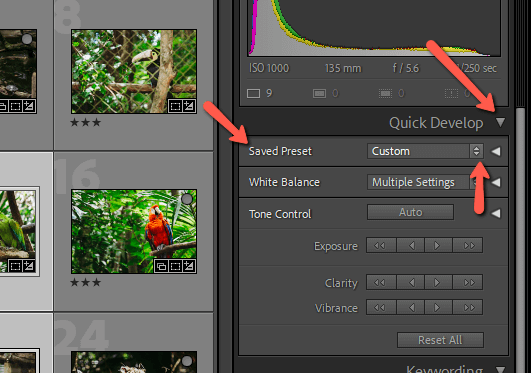
Kjo do të hapë listën tuaj të paracaktimit.
Hapi 3: Nivigo te ai që dëshiron të përdorësh dhe kliko mbi të.

Të gjitha cilësimet e paracaktuara do të aplikohen automatikisht në imazhet e zgjedhura.

Bërja e imazheve tuaja të mrekullueshme
Sigurisht, megjithëse përdorimi i paracaktimit kursen shumë kohë, imazhet individuale mund të kenë ende nevojë për disa ndryshime. Vizitoni secilën nga imazhet tuaja të redaktuara në grup për të parë se si duken dhe zbatoni çdo modifikim tjetër.
Po, do t'ju duhet ende të shikoni secilën nga 857 imazhet tuaja veç e veç, por nuk do t'ju duhet të aplikoni me kujdes të njëjtat 24 modifikime bazë për secilën. Imagjinoni kohën që keni kursyer!
Po pyesni veten se si mund ta ndihmojë Lightroom tjetër rrjedhën tuaj të punës? Shikoni mjetet e maskimit në Lightroom dhe si t'i përdorni ato këtu.

